目前使用xp系统的人相对比较少些,多是在一些老旧的电脑上重装系统xp使用.如果需要重装系统xp的话,我们如何重装xp比较方法呢?下面教大家一个简单的电脑一键重装xp系统教程.
目前使用xp系统的人相对比较少些,多是在一些老旧的电脑上重装系统xp使用.如果需要重装系统xp的话,我们如何重装xp比较方法呢?下面教大家一个简单的电脑一键重装xp系统教程.
1.下载并打开电脑上的小白一键重装系统工具,选择需要安装的xp系统,点击安装系统 。 (安装前注意备份c盘的重要信息,关闭电脑上的杀毒软件,避免被拦截)

文章插图
2.软件将自动下载系统镜像文件,无需操作 。
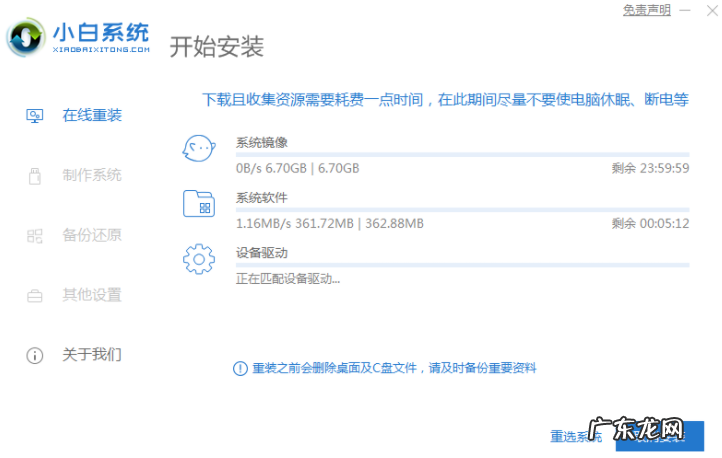
文章插图
3.耐心等待部署完成后,选择重启电脑 。

文章插图
4.计算机重启后,进入选项界面,选择xiaobai-pe系统进入 。

文章插图
5.进入pe系统后,小白安装工具会自动开始安装xp系统,耐心等待 。

文章插图
6.安装完成后,点击立即重启 。

文章插图
7.在此期间,计算机可能会多次自动重启,并在此期间输入图中的密钥 。 安装完成后,进入系统桌面表示安装成功 。
【xp系统自己重装系统 演示电脑一键重装系统xp教程】

文章插图

文章插图
以上就是演示电脑一键重装系统xp教程,希望能帮助到大家 。
- u盘一键重装电脑系统 演示笔记本电脑一键重装系统步骤
- u盘重装win10系统步骤 电脑新手如何重装win8系统
- 怎么自己重装系统win7 笔记本电脑怎样重装系统win7旗舰版
- 电脑重装系统win10 正版win10系统重装教程步骤
- 电脑任务栏不见了win7 Win8系统任务栏消失的解决方法
- 自己的淘宝店铺怎么刷?怎么刷更有意义?
- win7如何还原系统 Win8提示配置Windows更新失败正在还原的应对措施
- 右键新建菜单设置 Windows8系统下右键无法新建文件如何解决
- win7安装失败一直重启 Windows8.1系统安装更新失败的应对措施
- regedit禁用 Win8系统注册表被禁用了怎么办
特别声明:本站内容均来自网友提供或互联网,仅供参考,请勿用于商业和其他非法用途。如果侵犯了您的权益请与我们联系,我们将在24小时内删除。
